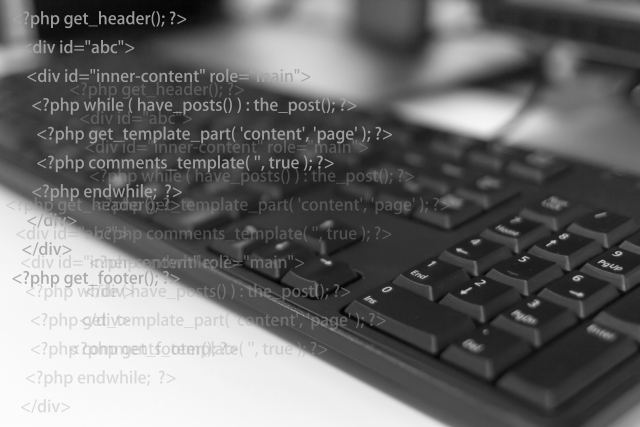はじめに
「ブログの記事をどう書けばいいかわからない」「サイト設計がうまく伝わらない……」というような疑問をもっていませんか?本記事は、PowerPointを使ってサイトマップ(サイト構成図)を手軽に作る方法と活用ポイントを丁寧に解説します。
まず、本記事で扱う内容をわかりやすく整理します。サイトマップの役割と重要性、作成の基本ステップ、PowerPoint(特にSmartArtや図形機能)を使った具体的手順、PowerPoint以外のツール紹介、作成時の注意点や実務で使えるコツを順に説明します。
PowerPointは多くの人が使い慣れており、図を並べて共有や修正がしやすい利点があります。たとえば企業サイト、ECサイト、ブログなど、目的に応じた構成を短時間で可視化できます。本章ではこの記事の目的と読者のメリットを示し、これからの章で実践的な手順を学べることをお伝えします。
サイトマップ(サイト構成図)とは?その役割と重要性
定義
サイトマップ(サイト構成図)とは、Webサイトにどんなページがあり、それらがどのようにつながっているかを図で示した設計図です。HTMLや検索エンジン向けのXMLサイトマップとは目的が異なり、制作や設計のための視覚資料として使います。
主な役割
- 全体像の可視化:ページの階層や親子関係を一目で把握できます。例えばトップ→カテゴリ→商品詳細の流れを図示します。
- 導線設計:ユーザーがどのルートで目的に到達するかを考えやすくなります。会員登録や購入までの導線確認に便利です。
- 要件整理と優先順位付け:各ページに必要な機能やコンテンツを洗い出し、実装の優先度を決められます。
- 認識共有:制作チームやクライアント間で共通理解を作り、仕様のズレを減らします。
- 見積りとスコープ管理:ページ数や機能が明確になり、工数や予算の見積りが出しやすくなります。
具体例
ECサイトなら「TOP→カテゴリ→商品→カート→購入完了」という流れを書き、決済や会員機能の位置を明示します。情報が抜けている箇所を早期に発見できます。
いつ作るべきか
企画の初期段階でラフに作り、要件確定と並行して詳細化します。ワイヤーフレームやデザインに入る前に用意すると、後戻りが少なくなります。
この章では、サイトマップが設計の土台となり、制作の効率化と認識合わせに役立つ点をご説明しました。
サイトマップ作成の基本ステップ
はじめに
サイトマップ作成は順序を踏めば着実に進みます。ここでは実務で使いやすい3つのSTEPを、具体例と一緒に解説します。
STEP1:ページやコンテンツを全て洗い出す
最初に必要なページをリストアップします。例:トップページ、会社概要、サービス紹介、料金、導入事例、ブログ、お問い合わせ。
集め方のコツ:関係者にヒアリングする、既存サイトや競合を参考にする、アクセス解析で人気ページを確認する。ツールはスプレッドシートや付箋が便利です。
STEP2:ページをグルーピング・整理する
似た内容をまとめ、不要なページを削除または統合します。方法としてカードソート(紙やツールでカテゴリ分け)を試すと視覚的に整理できます。例:サービス関連、会社情報、サポート、コンテンツ(ブログ・事例)などに分類します。ナビに入れる優先順位を決めましょう。
STEP3:階層構造に落とし込む
親子関係を意識して階層化します。重要な点は深くしすぎないことです(2〜3階層が目安)。トップ→カテゴリ→個別ページの流れを考え、URLやメニュー構成も同時に検討します。ページ同士の動線(導線)も書き込むと設計に役立ちます。
チェックリスト
– すべてのページを漏れなく列挙したか
– 重複や不要なページを整理したか
– 階層が深くなりすぎていないか
– ユーザーの導線を意識しているか
– スプレッドシートや図で共有できる形になっているか
PowerPointでサイトマップを作成する具体的手順
操作手順(基本)
- PowerPointを開き、「挿入」タブをクリックします。
- 「SmartArt」アイコンを選びます。
- 表示されるギャラリーから「階層構造」を選び、組織図や横方向階層など好みのテンプレートをクリックします。
- スライド左側の「SmartArtテキスト」ウィンドウに、トップページ→カテゴリ→個別ページ、のようにページ名や階層を入力します。Tabキーで下位に、Shift+Tabで上位に移動できます。
- 図形を追加・削除する場合は、図形を選んで右クリック→「図形の追加」やDeleteキーで調整します。
編集とカスタマイズのコツ
- 「デザイン」タブでレイアウトや色、図形のスタイルを変更できます。視認性を優先して配色は3色以内に抑えると見やすくなります。
- ページ数が多いときは、横方向階層や複数スライドに分けると整理しやすいです。
- 各図形にリンクを設定すれば(右クリック→ハイパーリンク)、後で画面遷移図としても使えます。
こんなときの使い分け
- 小〜中規模サイト:PowerPointだけで十分です。手早く共有できます。
- 大規模で深い階層が多い場合:別途専用ツールを検討し、パワポは概要図に留めると作業が楽になります。
以上の手順で、SmartArtを使えば簡単にサイトマップを作成・共有できます。
PowerPoint以外のサイトマップ作成ツール
Canva(デザイン重視)
Canvaはテンプレートやアイコンが豊富で、見た目を重視したサイトマップを短時間で作れます。ドラッグ&ドロップで配置できるため、非デザイナーでも扱いやすいです。画像や色を入れてクライアント向けの提案資料にそのまま活用できます。
マインドマップツール(Xmind、MindMeister 等)
構造を自由に広げていけるため、大規模サイトやアイデア出しに向きます。階層の入れ替えや折りたたみが簡単で、全体像と詳細を行き来しやすいです。多くのツールはPNGやPDF、あるいはPowerPoint形式にエクスポートできます。
AI支援ツール(例:Felo等)
AIは情報収集から構造化までを自動化できます。簡単なサイト要件を入力すると、ページ候補や階層案を提示してくれるサービスもあります。出力をそのままパワポ化できるものも増えており、作業時間を大幅に短縮できます。
比較と選び方のポイント
目的に応じて選びます。見た目重視ならCanva、発想整理や大規模構造ならマインドマップ、短時間で骨子を作りたいならAIツールが便利です。エクスポート機能と共同編集の有無も確認してください。
実務での使い分け例
・初期のブレスト:マインドマップ
・クライアント提案資料:Canva
・要件取りまとめと素案作成:AIツール
各ツールの強みを活かし、最終的にPowerPointでまとめる流れが効率的です。
サイトマップ作成時の注意点・コツ
はじめに
サイトの目的やターゲットを明確にしてからページ構成を考えると、無駄なページを減らせます。以下の注意点やコツを参考にしてください。
1. 目的とターゲットを最初に決める
- 何のためのサイトか(情報提供、販売、問い合わせ誘導など)を明確にします。
- 例:ECなら商品一覧・詳細・カートが必須、コーポレートなら会社情報や採用ページを優先します。
2. 必要ページは抜けなく洗い出す
- ユーザーの行動を想像してページをリストアップします(例:着地ページ→詳細→購入→完了)。
- チェック項目を作り、重要度をラベル(必須/任意)で分けると漏れが減ります。
3. 階層はシンプルに保つ
- 深すぎる階層はユーザーが迷いやすいです。目安はトップ→カテゴリ→詳細の3層程度。
- ページ数が増えたらカテゴリ分けで整理します。
4. 関係者との早めの共有
- 初期段階でクライアントやチームに共有し、認識合わせを行います。
- 注釈や優先度を付けておくとレビューが速くなります。
5. 修正しやすい形式で管理する
- PowerPointは編集・差し替えが簡単で共有しやすい形式です。スライドをページ単位にし、元データで管理すると便利です。
- 変更履歴やバージョン名を付けておくと混乱を防げます。
6. 小さな実務的コツ
- ページ名は簡潔に統一した命名規則を使います。
- 各ページに目的(KPI)や主要コンテンツをメモしておくと実装がスムーズです。
- オプションページは目立たせず、優先度で表示を分けましょう。
以上を守ると、抜け漏れを防ぎつつ、関係者の合意を得やすいサイトマップが作れます。
まとめ:パワポで手軽にサイトマップを作り、Web制作を効率化
PowerPointのSmartArtや図形を使えば、誰でも短時間で見やすいサイトマップを作成できます。初期段階でサイト構成を可視化すると、関係者の認識合わせが早くなり、作業の無駄を減らせます。
ポイント
- シンプルな階層にする:トップ→カテゴリ→個別ページの3層を基本にします。例)「トップ→製品一覧→製品詳細」
- ラベルを具体的に:ページ名や目的(例:お問い合わせ、購入)を明記すると設計が速くなります。
- チームで共有:PDFや画像で出力してレビューを受けましょう。
使い分けの目安
- 小規模サイト:PowerPointで十分。テンプレートやSmartArtで効率化できます。
- 大規模サイト:専用ツールで自動整理やバージョン管理を検討してください。
PowerPointは手軽さが最大の魅力です。まずは簡単なサイトマップを作り、実際の仕様設計やワイヤーフレームへつなげる習慣をつけましょう。